こんにちは。mikuta0407です。
[前回の記事]()は開封編でした。今回はファーストインプレッション編です。Yoga Slim 750i Carbonを数日間使ってみた感想をお届けします。
せっかくなので本記事はYoga Slim 750i Carbonで書いてみています。
記事リンク
① 開封編
② ファーストインプレッション (この記事)
③ 総括編
ファン・温度について
Yoga Slim 750i Carbonはファンレス機ではないので、高負荷時はファンがしっかりと回ります。ファンがしっかりと仕事をしてくれるため、ファンレス機と違いサーマルスロットリングの可能性が低いのはありがたいです。
ファンの音量は一般的なものかなと思います。違和感のある音量ではなく、静かな方かもしれません。低負荷時はファンが止まっているのか、聴こえないレベルです。
排熱口は底面にあるため、布団の上で使うといったような、底面を塞ぐ使い方には注意してください。
高負荷時はファンが回ってはいますが、少々キーボード中央が暖かくなる傾向があります。「熱くはないがぬるくはないかな」と感じる程度です。
タッチパッドについて
タッチパッドのクリック感は「カコッ」ではなく、少し重めの「カチッ」という感じです。「クリックをしている」という感覚がしっかりとります。1本指タップ/2本指タップでのクリックを使用すればなにも問題ありませんが、物理的なクリックを長時間使用する場合にはすこし疲れるかもしれません。
大学の講義など、あまり自分から音を外部に発したくない場合にはカチカチ鳴ってしまうのが気になる場合もあるので、タップでのクリックを使うほうが良いです。
タッチパッドのサイズが大きいのでキーボード打鍵中に誤作動を起こさないか心配しましたが、どうやらファームウェア側で制御しているのか、数日使っている限り特に誤操作は起きない様子です。これは良いですね。
タッチパッドの精度は特に全く気になりません。大きいのでのんびりとネットしているときにスクロールをするのが楽です。また、ジェスチャーもしやすいサイズなので、快適です。
キーボードについて
キーボードに関しては慣れが全てな部分があるため、慣れれば問題点は気にならなくなるかもしれません。今回の記事はあくまでも「ファーストインプレッション」です
打鍵音は静かなタイプです。強めに打鍵するとポコポコ鳴ります。その代わりThinkPadのようなカチッとした打鍵感ではないのですが、全く打ちにくいとは感じません。
打鍵音が静かというのは、先程のタッチパッド同様、大学の教室で使うときに非常に大切です。速い速度で打鍵したときにうるさいと周りに迷惑をかけてしまっているような気になってしまいますが、静かなキーボードだと精神衛生的に楽です。
本体が薄型な分、キーストロークは薄い方ですが、その中でもかなりストロークを確保できている方だと思います。浅いキーボードだと打鍵感が極端に犠牲になる場合がありますが、本機は両立できている感じです。
また、ThinkPadと比べるとキーが平たく湾曲が少ない傾向にありますが、指へのフィット感は薄型キーボードとしてはかなり良いと感じました。
軽くタイピングするようにすれば、ThinkPadよりも速く打てるストロークかもしれません。
(普段ストロークが深いPCを使ってきた人はストロークの浅さで底打ち感が出てしまうため、慣れが必要です。)
キーボードの配列に関しては、他のIdeaPad系のキーボードと似ています。

BackSpaceが小さい他、「¥」キーとの間に隙間がないのがやはり気になってしまいます。レポート等で文字の訂正を行うときに感覚で押したいキーなので、BackSpaceキーの押し間違いが発生しやすいかもしれません。(この記事を書いているときにも数回「¥」との同時押しが発生しました)
また、@ ; 「 :キーのサイズがアルファベットキーと同様のサイズとなっているため、」キーとEnterキーのサイズがかなり犠牲になってしまっています。特にEnterキーがかなり細くなっているため、」を押してしまったり、外側のベゼルを叩いてしまうといったことがありました。(確定を行うEnterキーと」キーの間に隙間がないのも誤変換の発生源になりがちでした。)
ESCキーは小さめです。押し間違いは特にありませんでしたが、半角/全角キーやF1キーとの押し間違いに注意です。
Ctrlキーが一番左下なのはかなり良いです。ショートカットが押しやすいほか、Fnキーとの押し間違いが発生しないため、安心できます。
キーボードバックライトはキートップではなくキーの周囲が点灯するタイプです。見にくいとは感じませんでした。
液晶ディスプレイ
液晶の質はかなり良いかと思います。色味も特に気になりません。
解像度も2560x1600と高く、非常にきれいに感じます。
13.3インチかつ高解像度ということもあり、デフォルトの拡大率が200%になっています。175%くらいで使用しても良いかもしれません。
画面比率が16:9ではなく16:10ということもあり、Visual Studio Codeなどでの作業で威力を発揮します。少し縦に長いだけではありますが、体感的にかなり楽に感じます。
~本機だけの話ではなく、高解像度なWindowsノート機全般に言えますが、通常利用時に拡大率を100%より上にして使うようなPCの場合、通常利用時に非常にきれいな画面である代わりに、RDPを使用したり、Linuxを(仮想マシン/ネイティブ関係なく)利用するときにHiDPI環境となり、相性が悪いことがあります。これは「このパソコンが良い/悪い」という話ではなく、モバイルノートパソコンに拡大率100%での運用が厳しい解像度のディスプレイを搭載することそのものの議論になります。もし本機でLinux運用をしたい、RDPクライアントとして使いたいと考えている方は、ご注意ください。~
顔認証
初めてWindows Helloの顔認証を体験できました。
顔認証の精度はかなり良いです。モニタを開いて正面を見ているだけですぐにロックが解除されます。
顔認証のための機構が付いているため、画面上部のカメラがある部分が横長の光沢エリアになっています。この部分(大学のように部屋内に多数ある)照明が写り込んでしまい、すこし光が気になるときがありました。それでも精度の高い顔認証がかなり便利なのでトレードオフだと考えています。

スピーカー
一般的にモバイルノートPCのスピーカーの音質はあまり期待されていませんが、本機の内蔵スピーカーの音質は、低音域も聴き取ることが出来、ステレオ感もしっかり感じました。チープ感は一切ありません。家の部屋でBGM目的に利用するにはかなり良いです。
拡張端子に関して
HDMI端子がTypeCを使うアダプタが必須なので、(対面で)プレゼンをよく行う場合等は変換アダプタを忘れないことが大切です。
Thunderbolt4があるおかげで、USBだけでなくかなり高機能な機器をつなぐことも出来ます。Type-Cのドッキングステーション的なハブを自宅に設置し、帰宅後はケーブル一本で様々な機器を接続できるというような使い方ができるのが便利ですね。
また、基本的にType-A端子を最近はなかなか使わなくなってきていますが、USBメモリを繋ぎたいだとか、USBマウスを繋ぎたいと言うときが無いとは言い切れませんので、変換アダプタやハブは(この先数年間は)持ち歩くことをおすすめします。
バッテリー駆動時間
正直なところX13を手に入れるまで、2時間持つか持たないかみたいなPCをずっと使ってきたので、一般的な使い方であれば数時間は難なく動く時点で嬉しいです。
ストレージ
CrystalDiskInfoでの表示はこのような感じでした。

CrystalDiskMarkはChromeを落としてWiFiも切った状態で測定で行いました。さすがNVMeです。速いですね。

CPU
RyzenではなくCore iシリーズではありますが、Core iシリーズはシングルスレッド性能が強い(Ryzen 7 PRO 4750Uに対して僅差で勝利)ため、コア数が多ければ多いほど勝利!のような処理は苦手かもしれませんが、Core i7-1165G7は日常的な利用やもう少しクリエイティブな目的でも十分パワーがあるCPUです。
GoogleChromeとDiscordとVSCodeを開き、裏でWSL1のapt upgradeを回しながら数時間作業をしていましたが、性能不足感は特にありませんでした。
RAM
CPUのパワフルさを発揮するためにも、本機を購入するならRAMが16GBのモデルを購入することをおすすめします。幸いNVMeの高速ストレージを積んでいるのでページングもSATAのSSDに比べれば速いのですが、やはり多いに越したことはありません。(今のWindows10はアイドル状態でも3GBほど使用したりします)
ソフトウェアの動作テスト
NekoProject
PC9821エミュレータであるNekoProjectは、Atom系のCPUやY系Coreシリーズ、バッテリー駆動時のRyzenだとフルスピードで動きません。これは性能が足りないのではなく、省電力系の機能との相性が悪いためです。
これまでCoreシリーズのノートパソコンはIvyBridgeのM付きとY付きのKaby Lakeまでしか利用したことがないので、現行のCoreシリーズでどのように動くのか心配でしたが、i7-1165G7はバッテリー駆動でも全く問題なくフルスピードで動かせました。バッテリーを省電力モードにしても問題ありませんでした。(裏で同時にsavihostでS-YXG50を動作させ、loopMIDI経由で鳴らしていましたがこちらも途切れること無く動いています)
Minecraft
グラフィック性能を求められるソフトとして、とりあえずMinecraft(JavaEdition)を動かしてみました。
2560x1508というFHD以上のかなり厳しい環境ではありながらも、一切設定を弄っていない状態で60FPSを維持していました。

また、垂直同期を無効化したところ、最大で129FPSを確認しました。(移動をすると70~90FPSを推移)

このサイズでこの軽さのなか、これほどの性能が出せるということで、Intel Iris Xeの強さが分かりますね。
総合的に見て
これまで頑なに(タッチキーボードのYOGABOOK以外)YOGAブランドに行かずにThinkPadで過ごしてきた人なのですが、Yoga Slim 750i Carbonはファーストインプレッションの段階で「総合的に見ると普通に人に勧められる」モバイルノートという印象を受けました。
13インチクラスのモバイルノートとしてかなりコンパクトで、軽く薄いだけでなく、カーボンボディなお影でボディ剛性にも安心感があります。
キーボードに一部気になるところはありますが、このコンパクトさとCPU/GPU共に十二分なパワーの魅力がそれを上回るような感じです。(キーボードは慣れの領域でもありますし)
これから7月までの間(返却が必要なためデータ移行を考慮するとあまり本気で使い込むのは難しいかもしれませんが)、じっくり使ってまたレビューの続きを投稿したいと思います。


コメント